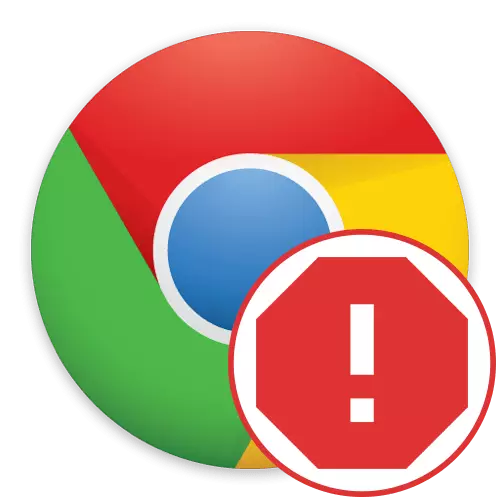
ഇപ്പോൾ എല്ലാ ലോകത്തും ദശലക്ഷക്കണക്കിന് ഉപയോക്താക്കൾ എല്ലാ ദിവസവും ആഗോള നെറ്റ്വർക്ക് ഉപയോഗിക്കും, ഒരു പ്രത്യേക വെബ് ബ്ര .സറിലൂടെ പ്രവേശിക്കും. ലോകത്തിലെ ഏറ്റവും ജനപ്രിയ ബ്ര rowser സർ Google Chrome ആണ്, അതിനാൽ സൈറ്റുകൾ കാണാൻ ഇത് മിക്കപ്പോഴും ഇത് ഉപയോഗിക്കുന്നു. എന്നിരുന്നാലും, ചിലപ്പോൾ അവർ ഈ പ്രോഗ്രാം ആരംഭിക്കാൻ ശ്രമിക്കുമ്പോൾ അവർ പ്രശ്നങ്ങൾ നേരിടുന്നു: ചില പിശക് സ്ക്രീനിൽ ദൃശ്യമാകാം അല്ലെങ്കിൽ അത് ഒട്ടും സമാരംഭിക്കില്ല. ഈ പ്രശ്നത്തിന്റെ തീരുമാനത്തെക്കുറിച്ച് തുറന്നതായി ഇന്ന് ഞങ്ങൾ പറയാൻ ആഗ്രഹിക്കുന്നു.
Google Chrome സമാരംഭിക്കുന്നതിൽ ഞങ്ങൾ പ്രശ്നങ്ങൾ പരിഹരിക്കുന്നു
സമാരംഭമുള്ള മിക്ക പിശകുകളും സിസ്റ്റം പരാജയങ്ങൾ അല്ലെങ്കിൽ Google Chrome- ന്റെ പ്രവർത്തനങ്ങളിൽ ബന്ധപ്പെട്ടിരിക്കുന്നു. പരാജയ പരിഹാരത്തെക്കുറിച്ചുള്ള ഒരു വ്യക്തമല്ലാത്ത ഉത്തരം നിങ്ങൾക്ക് ഒരു പിശക് കോഡ് അല്ലെങ്കിൽ അത് ആരംഭിക്കുമ്പോൾ വിപുലീകൃത വിവരണം ഉണ്ടെങ്കിൽ മാത്രമേ നൽകാനാകൂ. സിസ്റ്റം ലോഗിലെ ഇവന്റുകൾ നിങ്ങൾക്ക് അധികമായി കാണാൻ കഴിയും, പക്ഷേ ഈ പിശക് ഈ അപ്ലിക്കേഷൻ ശരിയാകുമെന്ന് ഉറപ്പ് ഇല്ല.
- "ആരംഭിക്കുക" തുറന്ന് അവിടെ "ഇവന്റുകൾ കാണുക" എന്ന് എഴുതുക. അത് ആരംഭിക്കുന്നതിന് കണ്ടെത്തിയ അപ്ലിക്കേഷനിൽ ഇടത് മ mouse സ് ബട്ടൺ ക്ലിക്കുചെയ്യുക.
- "വിൻഡോസ് മാസികകൾ" ഡയറക്ടറി വിന്യസിക്കാൻ ഇടത് പാളി ഉപയോഗിക്കുക.
- മുന്നറിയിപ്പുകൾ അല്ലെങ്കിൽ പിശകുകളുടെ സാന്നിധ്യം പര്യവേക്ഷണം ചെയ്യുന്നതിന് "അനുബന്ധം", "സിസ്റ്റം" വിഭാഗം അവലോകനം ചെയ്യുക.
- എല്ലാ ഇവന്റുകളും പ്രദർശിപ്പിക്കുന്ന വിൻഡോയുടെ മധ്യഭാഗം ശ്രദ്ധിക്കുക. വിശദാംശങ്ങൾ കണ്ടെത്താൻ ഒരു നിർദ്ദിഷ്ട ഒന്ന് ക്ലിക്കുചെയ്യുക. ഇങ്ങനെയാണ് നിങ്ങൾക്ക് ബ്ര browser സറുമായി എങ്ങനെ സംരക്ഷിക്കാമെന്ന് തിരിച്ചറിയാൻ കഴിയുന്നത്.
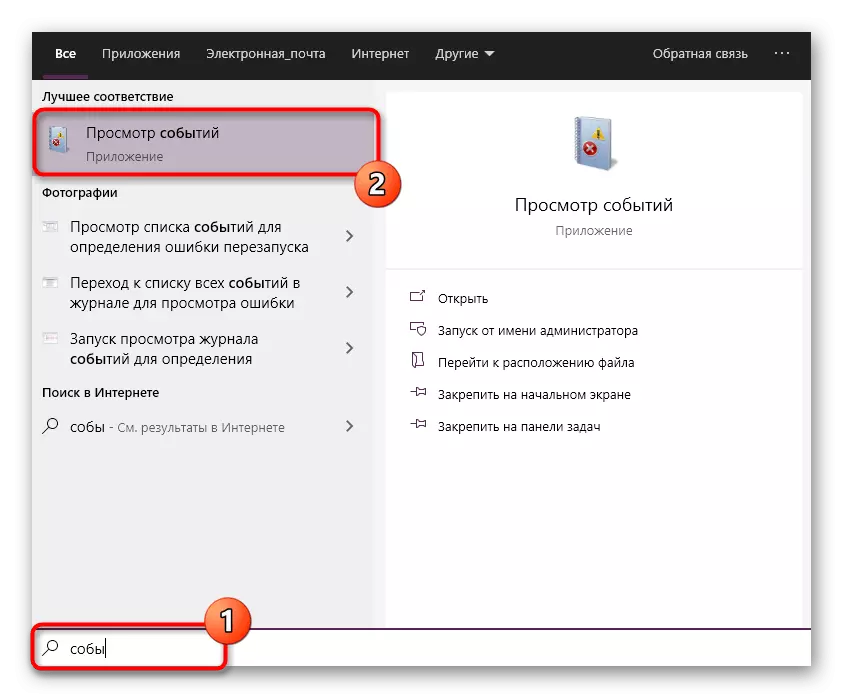
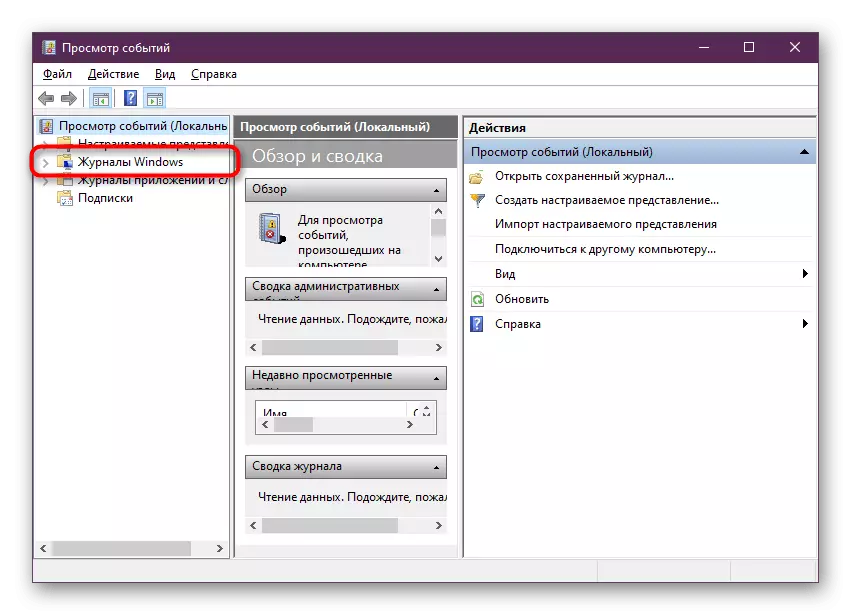
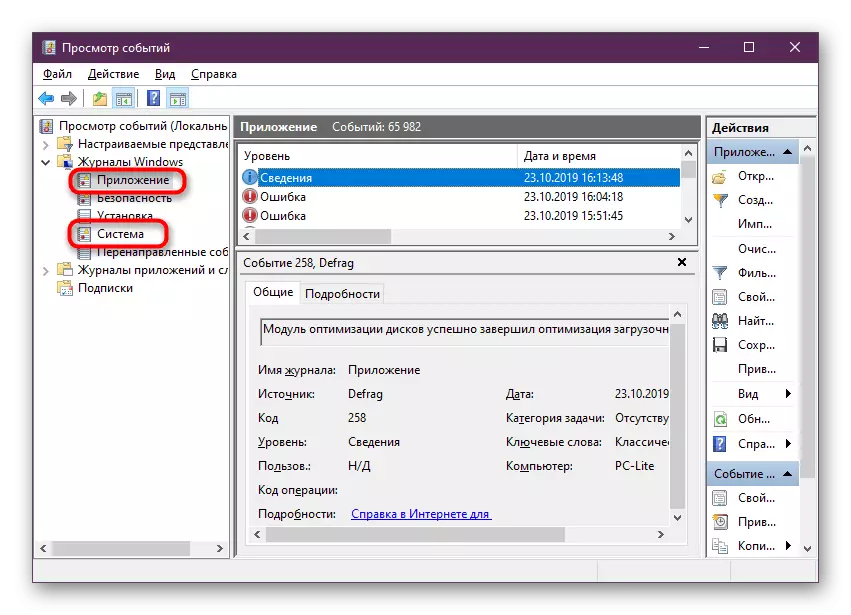
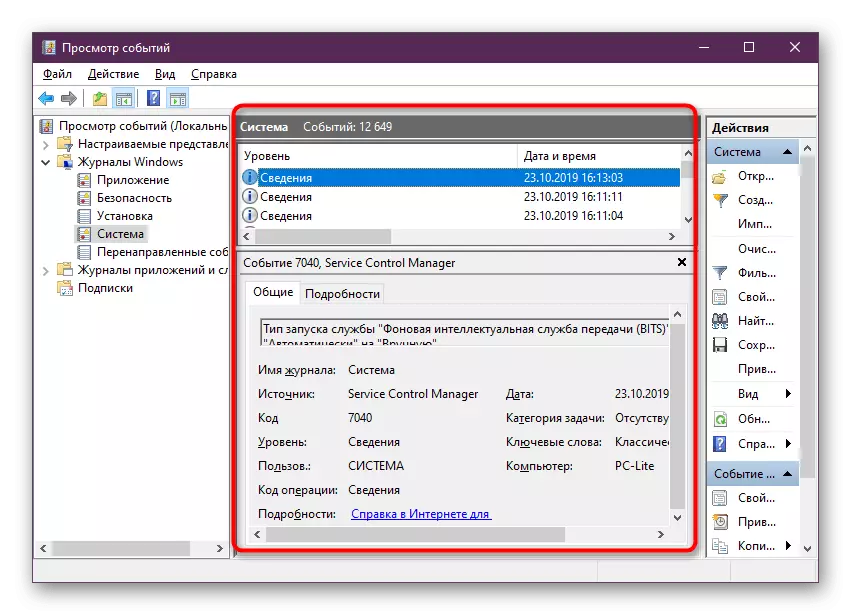
ലഭിച്ച വിവരങ്ങളിൽ നിന്ന് സ്ട്രിപ്പിംഗ്, നിങ്ങൾക്ക് ഇതിനകം ഒരു തീരുമാനം തിരഞ്ഞെടുക്കാം, ഇനിപ്പറയുന്ന മാനുവലുകൾ ശ്രദ്ധിക്കുന്നു. നിങ്ങൾക്ക് അറിയിപ്പുകൾ ലഭിച്ചില്ലെങ്കിൽ, "ഇവന്റ് ലോഗ്" ഒന്നുകിൽ ഒന്നും കാണിക്കുന്നില്ലെങ്കിൽ, ഇനിപ്പറയുന്ന നിർദ്ദേശങ്ങളുടെ പഠനത്തിലേക്ക് പോകുക.
രീതി 1: റാം പരിശോധന
വെബർശമുള്ള വെബ് ബ്ര browser സർ ഗണ്യമായ ആട്ടുകൊറ്റനെ കണക്കാക്കുന്നുവെന്ന് അറിയാം. ചില സമയങ്ങളിൽ റാമിന്റെ കരുതൽ മറ്റ് പ്രക്രിയകളാൽ തീർന്നുപോവുകയും ബ്ര browser സർ തുറക്കുമ്പോൾ അവ കാണാതാകുകയും ചെയ്യുന്നത്, അതിനാലാണ് അത് ആരംഭിക്കാത്തത്. നിലവിലെ രീതികൾക്ക് ലഭ്യമായ നിലവിലെ സ cham ജന്യ രണ്ടും പരിശോധിക്കാൻ ഞങ്ങൾ നിങ്ങളെ ഉപദേശിക്കുന്നു. ഇത് ചെയ്യുന്നതിന്, നിങ്ങൾക്ക് ടാസ്ക്ബാറിൽ പിസിഎം എടുത്ത് ടാസ്ക് മാനേജർ ഇനം തിരഞ്ഞെടുക്കുക. കോട്ട് കീ ക്രൂരം വറുത്ത് ഇത് നടത്തുന്നു Ctrl + Shift + Esc. പ്രധാന ടാബിലോ ഉൽപാദന ടാബിലോ, റാമിന്റെ ഭാരം നോക്കുക.
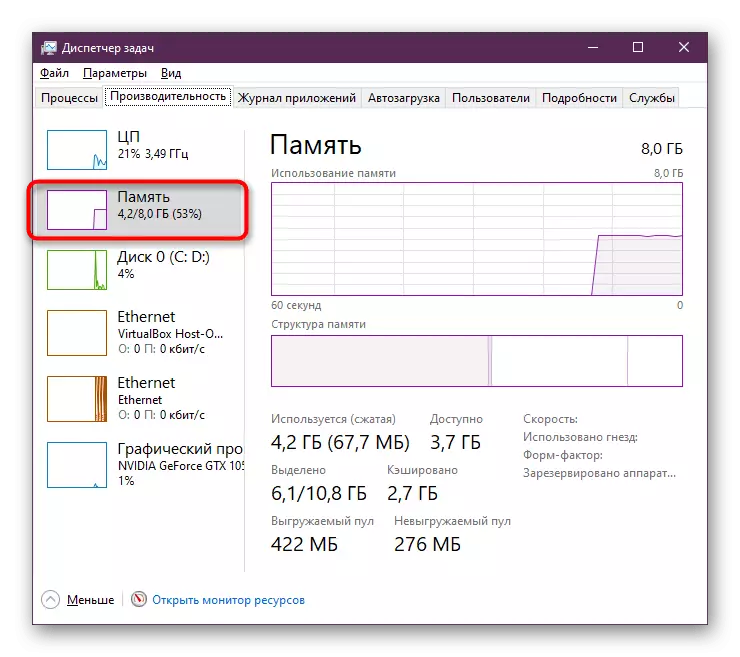
മെമ്മറി ശരിക്കും പ്രോസസ്സുകൾ ഉപയോഗിച്ച് ശരിക്കും ഡ download ൺലോഡ് ചെയ്യുന്നുവെന്ന് മനസ്സിലാക്കുകയാണെങ്കിൽ, അവ സ്വതന്ത്രമായി പൂർത്തിയാക്കാനോ മറ്റ് രീതികൾ വൃത്തിയാക്കാൻ ശ്രമിക്കുകയോ ചെയ്യാം. ഈ അവസരത്തെക്കുറിച്ചുള്ള വിവരങ്ങൾ ഞങ്ങളുടെ സൈറ്റിലെ മറ്റൊരു ലേഖനത്തിൽ നിങ്ങൾ കണ്ടെത്തും. വിജയകരമായ മെമ്മറി റിലീസിനുശേഷം, പരിശോധിക്കുന്നതിന് ബ്രൗസറിന്റെ ആരംഭത്തിലേക്ക് പോകുക.
കൂടുതൽ വായിക്കുക: വിൻഡോസിൽ റാം മായ്ക്കുന്നു
രീതി 2: ഫയർവാൾ, ആന്റിവൈറസ് എന്നിവയുടെ ഒഴിവാക്കലുകൾ മാറ്റുന്നു
സ്ഥിരസ്ഥിതിയായി, പ്രശ്നങ്ങളൊന്നുമില്ലാതെ ഡാറ്റ അയയ്ക്കാനും സ്വീകരിക്കാനും നിങ്ങളെ അനുവദിക്കുന്ന സ്റ്റാൻഡേർഡ് ഫയർവാൾ ഒഴിവാക്കാൻ Google Chrome യാന്ത്രികമായി ചേർക്കുന്നു, മാത്രമല്ല ഇത് പ്രോഗ്രാമിന്റെ ശരിയായ തുടക്കത്തിലും പ്രതിഫലിക്കുന്നു. ചില കാരണങ്ങളാൽ കോൺഫിഗറേഷൻ വെടിവച്ചതാണെങ്കിൽ, ഒരു വെബ് ബ്ര .സർ തുറക്കുമ്പോൾ പ്രശ്നങ്ങൾ നിരീക്ഷിച്ചേക്കാം. നിങ്ങൾക്ക് ഇത് പരിശോധിച്ച് ഇത് ശരിയാക്കാം:
- ആരംഭ മെനു തുറന്ന് അവിടെ വിൻഡോസ് പ്രൊട്ടക്റ്റർ ഫയർവാൾ കണ്ടെത്തുക. അതിന്റെ ഐക്കണിൽ ക്ലിക്കുചെയ്ത് ഈ അപ്ലിക്കേഷൻ തുറക്കുക.
- ഇടതുവശത്തുള്ള പാനലിലൂടെ, "വിൻഡോസ് ഡിഫെൻഡർ ഫയർവാളിലെ അപ്ലിക്കേഷനുകളുമായോ ഘടകങ്ങളുമായോ" ആശയവിനിമയ പ്രമേയം "എന്നതിലേക്ക് പോകുക.
- "ക്രമീകരണങ്ങൾ എഡിറ്റുചെയ്യുക" ബട്ടൺ ക്ലിക്കുചെയ്യുക. ഇതിനായി, അഡ്മിനിസ്ട്രേറ്റർ അവകാശങ്ങൾ ഉണ്ടായിരിക്കേണ്ടത് നിർബന്ധമാണ്.
- "അനുവദനീയമായ പ്രോഗ്രാമുകളും ഘടകങ്ങളും" ലിസ്റ്റും ലിസ്റ്റിലേക്ക് പ്രവർത്തിപ്പിക്കുക, "Google Chrome" സ്ട്രിംഗ് എവിടെ കണ്ടെത്തും. കാണുന്നില്ലെങ്കിൽ എല്ലാ ഇനങ്ങളും ടിക്ക് ചെയ്യുക.
- എല്ലാ മാറ്റങ്ങളും സംരക്ഷിക്കുക, വിൻഡോ അടയ്ക്കുക.
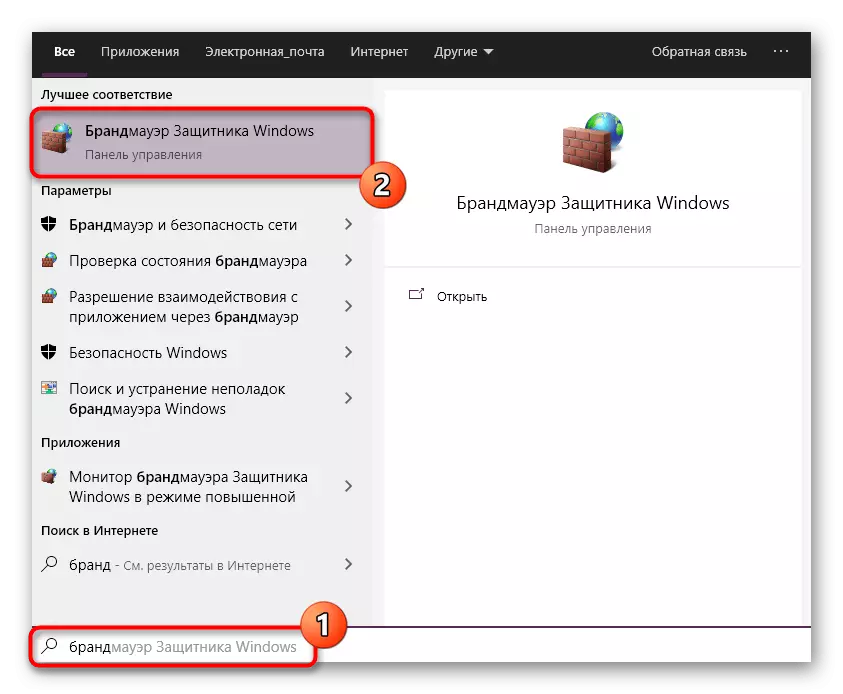
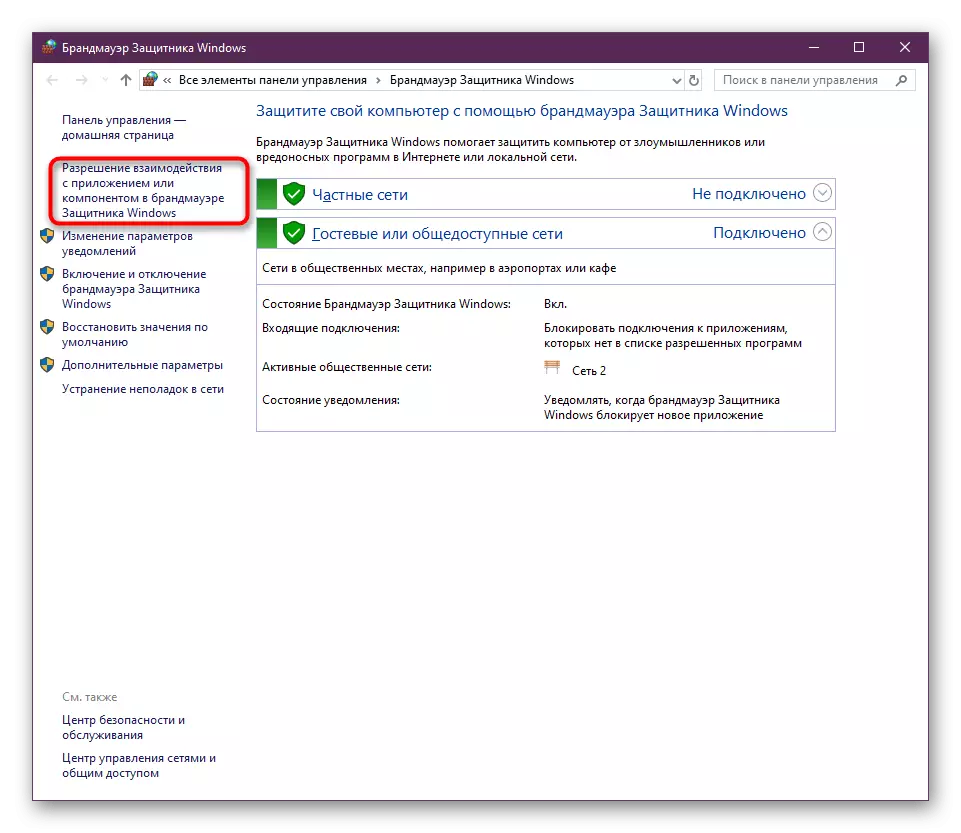

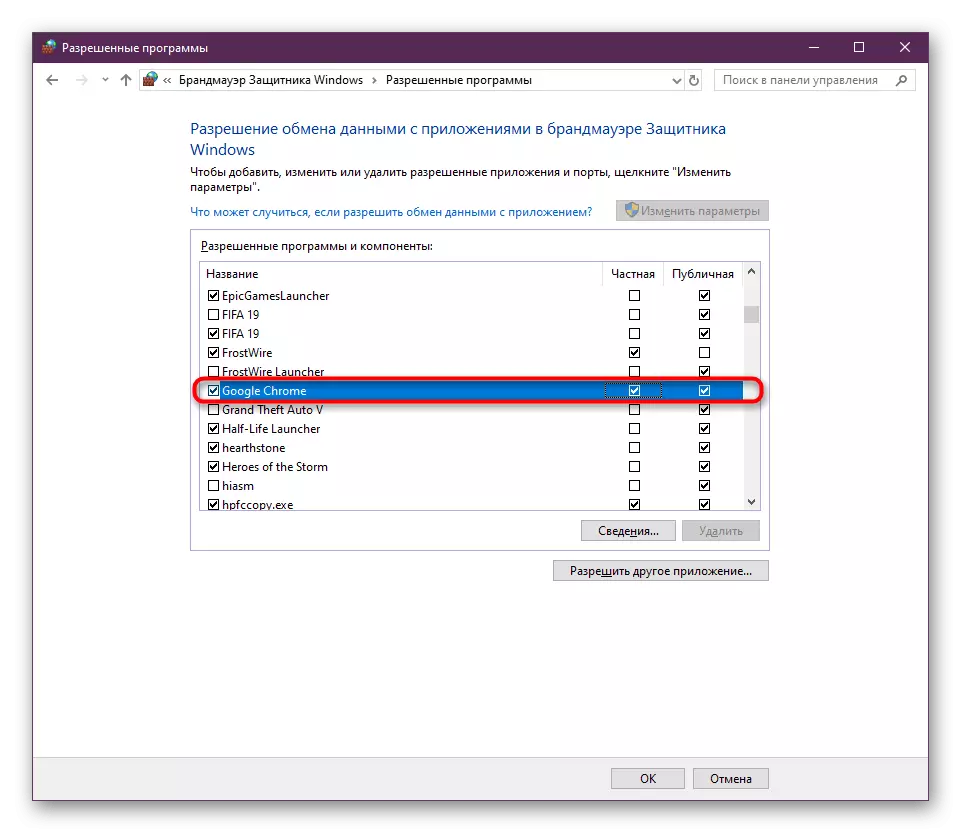
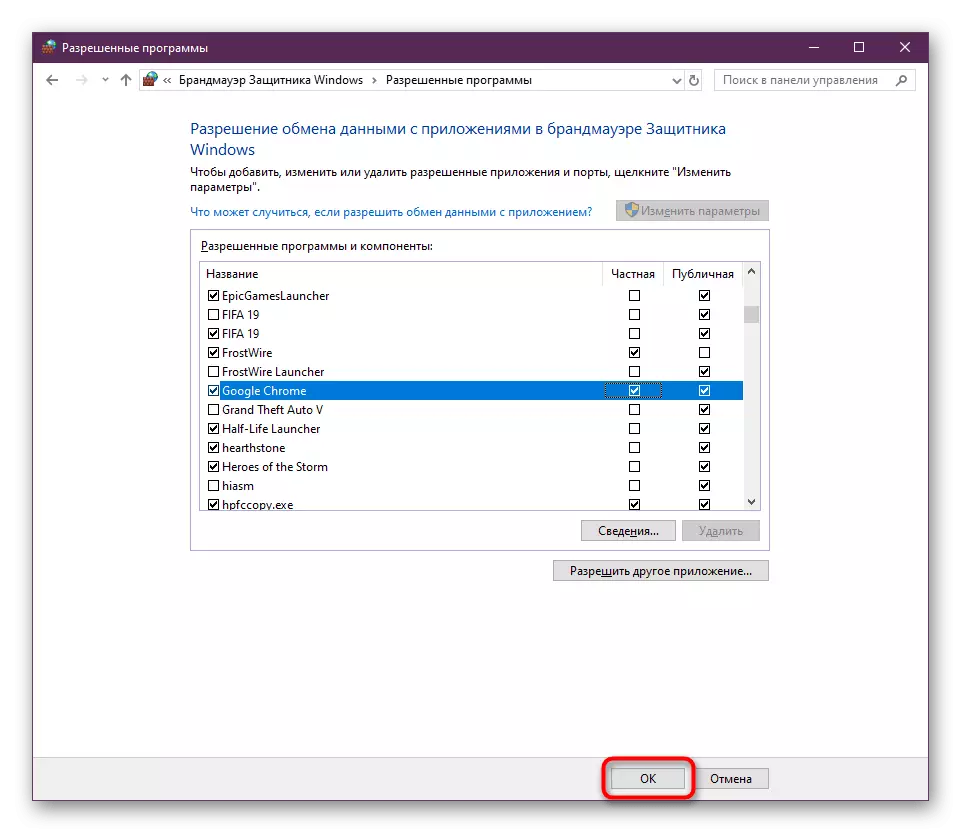
കമ്പ്യൂട്ടറിൽ ഇൻസ്റ്റാൾ ചെയ്ത ആന്റി വൈറസ് പരിരക്ഷയുടെ പ്രവർത്തനത്തെ സംബന്ധിച്ചിടത്തോളം, ചില പ്രോഗ്രാമുകൾ തുറക്കുന്നതിൽ പ്രശ്നങ്ങൾക്കും കാരണമാകും. അത്തരം ഓരോ സോഫ്റ്റ്വെയറിനും അതിന്റേതായ ഇന്റർഫേസ് ഘടനയും നിയന്ത്രണ മെനുവിഷായവും ഉണ്ട്, അതിനാൽ ചുവടെയുള്ള ലിങ്കിൽ ക്ലിക്കുചെയ്ത് മറ്റൊരു ലേഖനത്തിൽ ആന്റിവൈറസ് ഒഴിവാക്കാൻ ഒരു ബ്ര browser സർ ചേർക്കുന്നതിനുള്ള പ്രശ്നം ഞങ്ങൾ ശുപാർശ ചെയ്യുന്നു.
കൂടുതൽ വായിക്കുക: ആന്റിവൈറസ് ഒഴിവാക്കാൻ ഒരു പ്രോഗ്രാം ചേർക്കുന്നു
രീതി 3: ഒരു പ്രത്യേക കീ ഉപയോഗിക്കുന്നു
വിക്ഷേപണ സമയത്ത് പ്രോഗ്രാമുകളിൽ പ്രയോഗിക്കാൻ കഴിയുന്ന ഒരു സ്റ്റാൻഡേർഡ് കീയുണ്ട്. പ്രകടനത്തിനായി സോഫ്റ്റ്വെയർ സുരക്ഷിതമാക്കുന്നതിന് സുരക്ഷിതമായ ഓപ്പണിംഗിന് കാരണമാകുന്നു. Google Chrome- ന്റെ ശരിയായ ലോഡിംഗ് ഉപയോഗിച്ച് അത് ഇടപെടുന്നുവെന്ന് മനസിലാക്കാൻ ഇത് നിങ്ങളെ അനുവദിക്കും. ഈ പ്രവർത്തനം ഇനിപ്പറയുന്ന രീതിയിൽ നടത്തുന്നു:
- ഡെസ്ക്ടോപ്പിൽ "Google Chrome" ലേബൽ ഇടുക അല്ലെങ്കിൽ വെബ് ബ്ര browser സർ ഡയറക്ടറിയുടെ റൂട്ട് സ്വമേധയാ സൃഷ്ടിക്കുക, വലത് മ mouse സ് ബട്ടൺ ക്ലിക്കുചെയ്ത് സന്ദർഭ മെനുവിൽ "പ്രോപ്പർട്ടികൾ" ഓപ്ഷൻ തിരഞ്ഞെടുക്കുക.
- തുറക്കുന്ന ജാലകത്തിൽ, "ലേബൽ" ലേക്ക് നീങ്ങുന്നു.
- ഇവിടെ നിങ്ങൾക്ക് "ഒബ്ജക്റ്റ്" എന്ന വരിയിൽ താൽപ്പര്യമുണ്ട്. കഴ്സർ അതിന്റെ അറ്റത്തേക്ക് സജ്ജമാക്കുക, സ്ഥലം വയ്ക്കുക, ഒപ്പം --no-സാൻഡ്ബോക്സ് കമാൻഡ് ചേർക്കുക.
- മാറ്റങ്ങൾ പ്രയോഗിച്ച് പ്രോപ്പർട്ടീസ് വിൻഡോ അടയ്ക്കുക.
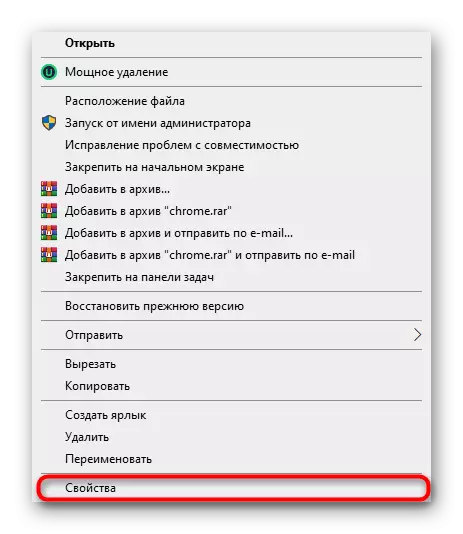

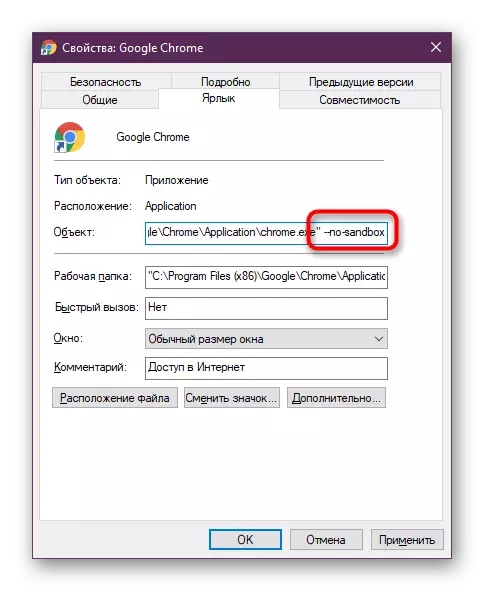
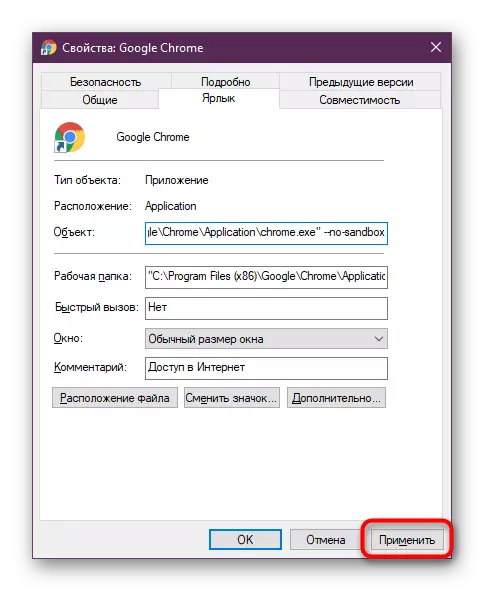
അതിനുശേഷം, ഒരേ ലേബലിലൂടെ ബ്ര browser സർ പ്രവർത്തിപ്പിക്കുക. വിൻഡോ തുറന്നിട്ടുണ്ടെങ്കിൽ, നിങ്ങൾക്ക് എന്നെ എന്നെന്നേക്കുമായി പരിഗണിക്കുകയോ ഇല്ലാതാക്കുകയും പ്രശ്നത്തിന്റെ പൂർണ്ണ പരിഹാരത്തിനായി ഇനിപ്പറയുന്ന ശുപാർശകളിലേക്ക് പോകുകയും ചെയ്യാം.
രീതി 4: വൈറസുകളുടെ സ്കാനിംഗ് സിസ്റ്റം
നേരത്തെ സൂചിപ്പിച്ചതുപോലെ, വൈറസുകളുള്ള കമ്പ്യൂട്ടർ അണുബാധ കാരണം ബ്ര browser സർ പ്രവർത്തിക്കാൻ ഒരു സാഹചര്യം തികച്ചും സാധ്യമാണ്. Google Chrome ഉൾപ്പെടെ വിവിധ പ്രോഗ്രാമുകൾ ശരിയായ സമാരംഭം അത്തരം ഫയലുകൾ തടയുന്നു. അത്തരം പ്രശ്നങ്ങൾ നിങ്ങളെ വളരെ ബുദ്ധിമുട്ടാണ്, അതിനാൽ ഒരു പ്രത്യേക സംരക്ഷണ സോഫ്റ്റ്വെയർ ഉപയോഗിക്കുന്നതാണ് നല്ലത്. ആൻറി വൈറസ് യാന്ത്രികമായി ഹാർഡ് ഡ്രൈവുകളുടെ ഒരു സമ്പൂർണ്ണ ഡ്രൈവുകളുടെ ഒരു സമ്പൂർണ്ണ രോഗനിർണയം നടത്തുകയും കണ്ടെത്തിയ എല്ലാ പ്രശ്നങ്ങളെയും കുറിച്ചുള്ള വിവരങ്ങൾ പ്രദർശിപ്പിക്കുകയും ചെയ്യുന്നു. ക്ഷുദ്ര ഫയലുകൾ നേരിടാനുള്ള നിർദ്ദേശങ്ങൾ റഫറൻസ് കൂടുതൽ ഉപയോഗിച്ച് ഞങ്ങളുടെ പ്രത്യേക ലേഖനത്തിൽ കാണാം.കൂടുതൽ വായിക്കുക: കമ്പ്യൂട്ടർ വൈറസുകളിൽ പോരാടുക
രീതി 5: ഉപയോക്തൃ ഡാറ്റ ഇല്ലാതാക്കുക
Google Chrome- യുമായുള്ള ആശയവിനിമയ സമയത്ത്, ഉപയോക്താവിനായി ഒരു കമ്പ്യൂട്ടറിലെ ഒരു പ്രത്യേക ഫോൾഡർ സൃഷ്ടിക്കപ്പെടുന്നു. വിപുലീകരണങ്ങളും ബുക്ക്മാർക്കുകളും ഉൾപ്പെടെ എല്ലാ പ്രധാനപ്പെട്ട ഡാറ്റയും ഇത് സംഭരിക്കുന്നു. ഈ ഫയറ്റുകളിൽ ഏതെങ്കിലും കേടാക്കുകയോ നീക്കം ചെയ്യുകയോ ചെയ്തിട്ടുണ്ടെങ്കിൽ, ബ്ര browser സർ തുറക്കുമ്പോൾ പ്രശ്നങ്ങൾ ഉണ്ടാകാം. തുടക്കത്തിൽ ഒരു പുതിയ ഡയറക്ടറി സൃഷ്ടിക്കുന്നതിന് ഞങ്ങൾ ഈ വിവരങ്ങൾ വൃത്തിയാക്കാൻ ഞങ്ങൾ ശുപാർശ ചെയ്യുന്നു.
ഈ പ്രവർത്തനം നടത്തുമ്പോൾ, ഫോൾഡർ ഇല്ലാതാക്കിയതിനുശേഷം, ഉപയോക്തൃ ക്രമീകരണങ്ങൾ, ഇൻസ്റ്റാൾ ചെയ്ത ആഡ്-ഓണുകൾ, ബുക്ക്മാർക്കുകൾ, മറ്റ് വ്യക്തിഗത വിവരങ്ങൾ എന്നിവ നഷ്ടപ്പെടുന്നതിന് ശേഷം പരിഗണിക്കുക. സമന്വയിപ്പിക്കൽ ഉപയോഗിക്കാൻ ഞങ്ങൾ നിർദ്ദേശിക്കുന്നു അല്ലെങ്കിൽ ഇല്ലാതാക്കുന്നതിന് മുമ്പ് ഡയറക്ടറിയുടെ ഒരു പകർപ്പ് സൃഷ്ടിക്കുക.
അതിനുശേഷം, വെബ് ബ്ര .സറിന്റെ സമാരംഭത്തിലേക്ക് പോകുക. ആദ്യ വിജയകരമായ സെഷനിൽ, ഉപയോക്തൃ വിവരങ്ങൾ ഉപയോഗിച്ച് ഒരു പുതിയ ഫോൾഡർ സൃഷ്ടിക്കും. ബുക്ക്മാർക്കുകളും വിപുലീകരണങ്ങളും ഉൾപ്പെടെ സംരക്ഷിച്ച ഡാറ്റ സമന്വയിപ്പിക്കാൻ നിങ്ങളുടെ Google അക്കൗണ്ട് ബന്ധിപ്പിക്കുക.
രീതി 6: ബ്ര browser സർ വീണ്ടും ഇൻസ്റ്റാൾ ചെയ്യുന്നു
ഇന്നത്തെ ലേഖനത്തിന്റെ ചട്ടക്കൂടിനുള്ളിൽ സംസാരിക്കാൻ ഞങ്ങൾ ആഗ്രഹിക്കുന്ന രണ്ടാമത്തെ രീതി ബ്രൗസർ വീണ്ടും ഇൻസ്റ്റാൾ ചെയ്യുക എന്നതാണ്. മുമ്പത്തെ പ്രവർത്തനങ്ങൾ കൃത്യമായ ഫലങ്ങൾ നൽകാത്ത സാഹചര്യങ്ങളിൽ മാത്രമേ ഈ ഓപ്ഷൻ ഉപയോഗിക്കുക. വെബ് ബ്ര browser സർ കാലഹരണപ്പെട്ടതായും ചില കാരണങ്ങളാൽ അപ്ഡേറ്റുകൾ ഇൻസ്റ്റാളുചെയ്യുന്നതിനിടയിൽ അപ്ഡേറ്റുചെയ്യുമ്പോഴോ പിശകുകൾ സംഭവിച്ചതോ ആണെങ്കിൽ ഈ ശുപാർശ ഉപയോഗപ്രദമാണ്. Google Chrome വീണ്ടും ഇൻസ്റ്റാൾ ചെയ്യുന്നതിന് ഇനിപ്പറയുന്ന മാനുവൽ ഉപയോഗിക്കുക, അതിനൊപ്പം സാധാരണ നിലയിലേക്ക് പോകുക.
കൂടുതൽ വായിക്കുക: Google Chrome ബ്ര browser സർ എങ്ങനെ പുന st സ്ഥാപിക്കാം
വിക്ഷേപണത്തിൽ പ്രശ്നമുണ്ടായാൽ പരിഗണിക്കുന്ന ബ്ര browser സറിന്റെ സാധാരണ പ്രവർത്തനം പുനരാരംഭിക്കുന്നതിനുള്ള രീതികൾ ഇപ്പോൾ നിങ്ങൾക്ക് പരിചിതമാണ്. ഇത് വിശദമായി എല്ലാ ശുപാർശകളും പഠിക്കാൻ മാത്രമാണ് ഇത് തുടരും.
